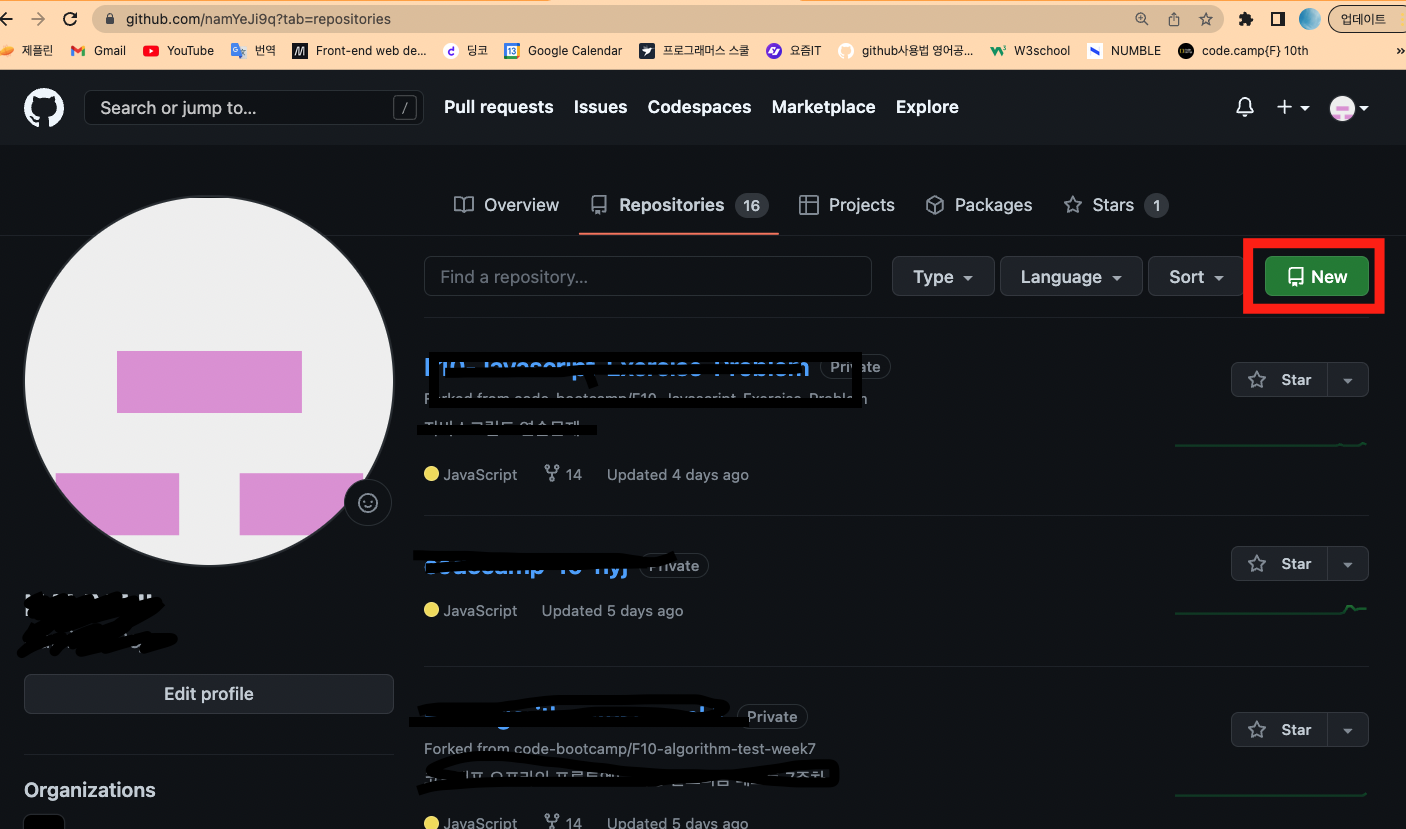사실 git은 나에게 좀 어렵다고 느껴졌다.
처음에는 복잡한 터미널 창에 뭘 그렇게 치는거지? 싶고 왠지 찐 개발자(?)같이 멋있어보였다. 하지만 생각보다 자주 쓰는 애들은 정해져 있었고, 금방 외울 수 있었다. 내가 어려웠던건 깃을 활용해 전으로 돌아가거나, 깃그래프를 이용하는 것들이다.
복잡한건 나중에 단독으로 포스팅하고 이 글에서는 깃에 뉴 레파지토리를 생성한 후 vs코드에서 깃으로 업로드 하는 방법을 기술하겠다.
1. Github에 repository 생성하기
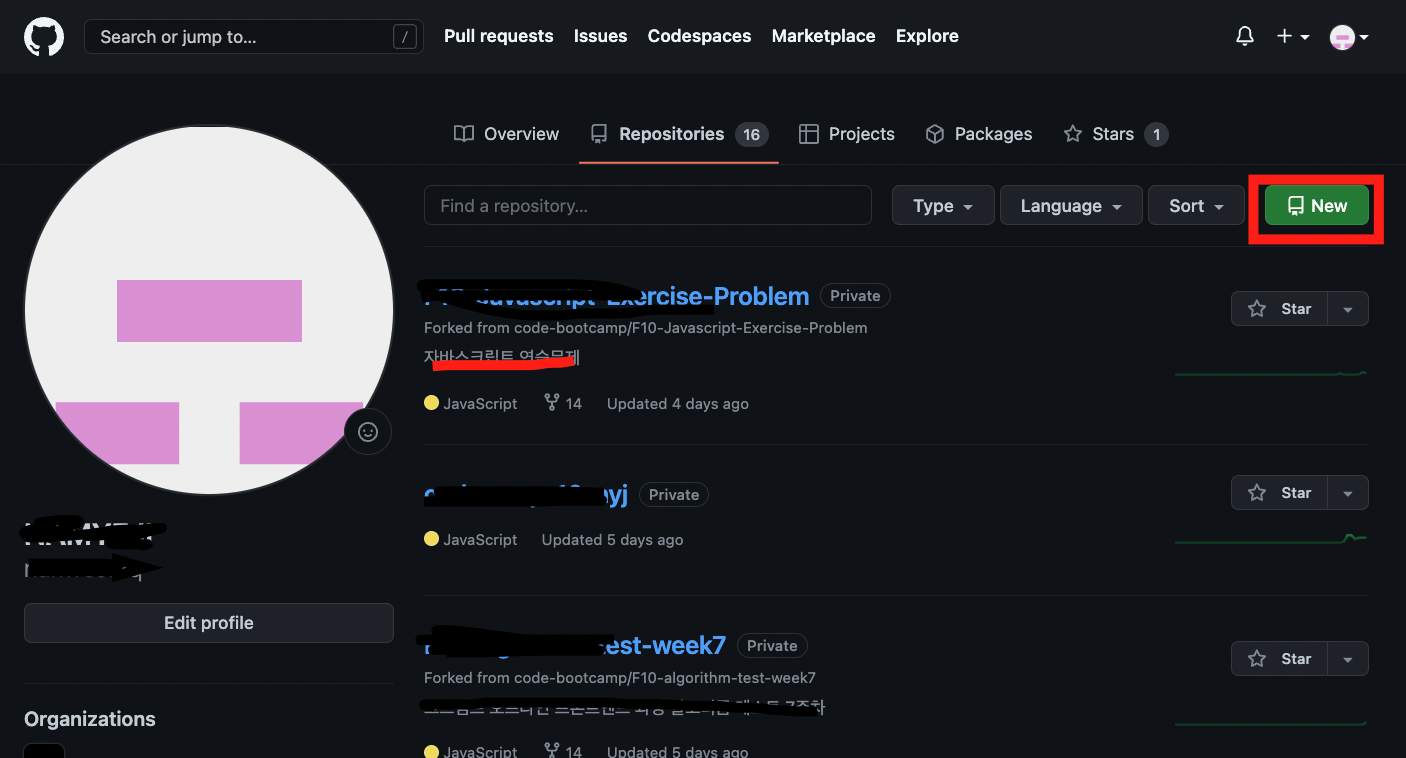
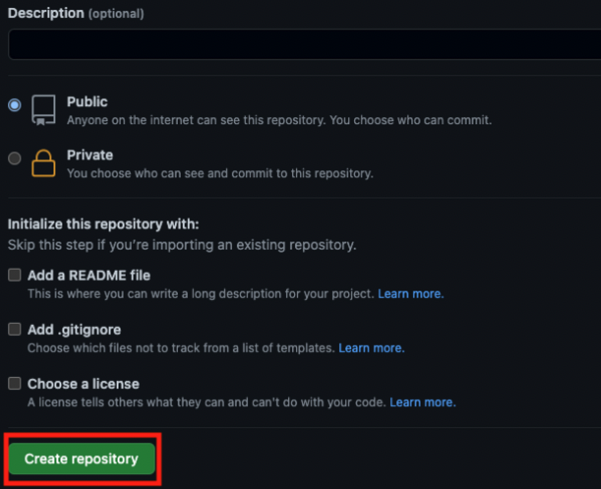
New를 누르고 새로운 레파지토리를 생성하는 Create a new repository라는 창이 떴다면 공개할건지 공개하지 않을 건지 선택하고 (public, private(남들 못봄)) Create repository를 선택해준다.
(그 외 자잘한건 무시해준다(일단은))
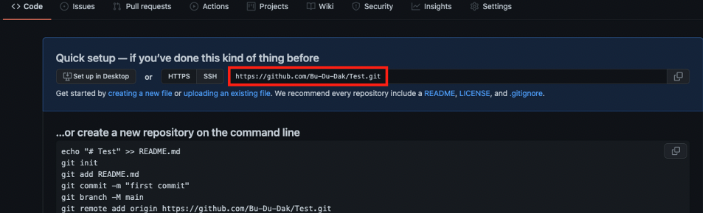
만들면 깃허브에 https://~ 이런 주소가 보일텐데 이걸 저장하기!
2. vscode 프로젝트 폴더 터미널 내에서 git 저장소 만들기
git init
git init을 하면 새로운 깃 저장소가 생긴다. 이걸 2번 하면 깃이 2개 생기면서 꼬이기 때문에 폴더를 잘 확인하고 내가 깃에 올릴 폴더안에서 실행한다.
3. 복사해놨던 주소를 프로젝트와 연결하기
git remote add origin 내 저장소 주소 붙여넣기
4. 변경한 내용 깃허브에 올리기(깃 저장소에 코드등록)
순서가 중요하다.
1. git add .
2. git commit -m '커밋메세지'
3. git push ofigin master
이러면 끝이다!
+ 자주 쓰는 기본 리눅스 명령어
모든 명령어는 명령어 뒤에 —help 옵션을 작성하면 자세한 사용 방법을 알 수 있습니다.
pwd : print working directory. 현재 작업 중인 폴더 정보를 출력
cd : change directory(폴더). 경로를 이동합니다. 절대 경로, 상대 경로로 이동이 가능
./ : ‘현재 폴더 안에 있는’ 이라는 뜻을 가지고 있으며, 생략할 수 있습니다.
../ : 현 위치 바로 상위 폴더를 가르킵니다. |
cd ..을 하면 상위 폴더로 가고cd a하면 a라는 하위폴더로 들어간다.
ls : list. 현재 폴더 안에 있는 목록을 확인
cp : copy. 파일 혹은 폴더를 복사 / 폴더를 복사할 경우에는 -r 옵션을 함께 사용해주어야 폴더 안에 있는 목록도 함께 복사할 수 있다.
mv : move. 파일 혹은 폴더를 이동 / 실제로 원하는 위치로 이동할 때도 사용하지만, 이름을 변경할 때도 사용한다.
mkdir : make directory. 폴더를 생성 / -p 옵션을 주면 하위 폴더까지 한 번에 생성 가능하다.
rm : remove. 파일이나 폴더를 삭제 / 폴더를 삭제할 때는 -r 옵션을 주어야하며, -f 옵션을 주면 사용자에게 삭제 여부를 묻지 않고 강제로 삭제하게 된다. 폴더를 삭제할 때에는 하위 폴더까지 모두 삭제되므로 유의!
touch : 파일이나 폴더의 최근 업데이트 일자를 현재 시간으로 변경 / 파일이나 폴더가 존재하지 않으면 빈 파일 혹은 폴더를 생성한다.
cat : concatenate. 파일의 내용을 출력할 수도 있고, 파일 여러 개를 합쳐서 하나의 파일로 만들 수도 있다. 또는 기존 한 파일의 내용을 다른 파일에 덧붙일 수도 있다. 새로운 파일을 만들 때에도 사용된다.
head : 파일의 앞 부분을 보고싶은 줄 수만큼 보여준다. 옵션을 지정하지않으면 상위 10줄을 보여 줌.
tail : 파일의 뒷 부분을 보고싶은 줄 수만큼 보여준다. 옵션을 지정하지않으면 하위 10줄을 보여준다. / -f 옵션과 함께 실행하면 파일 내용을 화면에 계속 띄워주고 파일이 변하게되면 업데이트 된 내용을 갱신해준다. 주로 실시간으로 내용이 추가되는 로그 파일을 모니터링할 때 사용한다.
find : 특정 파일이나 폴더를 검색 / 파일명 혹은 폴더명, 확장자명으로 찾을 수 있다.
sudo : mac에서 설치가 안 되는 경우 보통 권한이 없어서 에러가 나는 경우가 많으므로 설치 명령어 앞에 sudo를 붙여 관리자 권한을 부여한다.
터미널에서 명령어를 치는데 더 익숙해지고싶다.